При запуске программы появляется окно главной формы (рис. 8.1):

Рис. 8.1 Главная форма модуля
На главной форме расположены кнопки, по нажатии которых вызывается одна из семи разработанных форм: форма проводки платежного поручения, форма проведенных документов, форма планируемых платежей, форма картотеки №2, форма закрытия текущего операционного дня, форма проведенных документов за определенную дату и форма клиентов банка. Форма проводки платежного поручения изображена на рисунке 8.2.
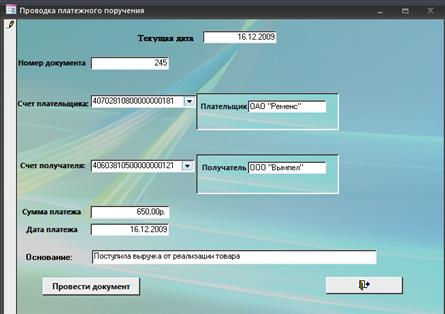
Рис. 8.2 Форма «Проводка платежного поручение»
На форме вводятся все данные для добавления нового документа. При нажатии на кнопку «Добавить документ» сначала проверяется правильность заполнения формы. Если не указаны счета плательщика либо получателя, то форма заполнена неправильно. Если плательщик и получатель – один и тот же клиент банка, то форма заполнена неправильно. Если не указана дата платежа и сумма платежа, то форма заполнена неправильно. Во всех этих случаях добавления записи не происходит, а предлагается заново заполнить форму. Если форма заполнена верно, то документ либо проводится, либо помечается, как планируемые платежи, либо помещается в картотеку №2.Форма проведенных документов текущего дня изображена на рисунке 8.3.
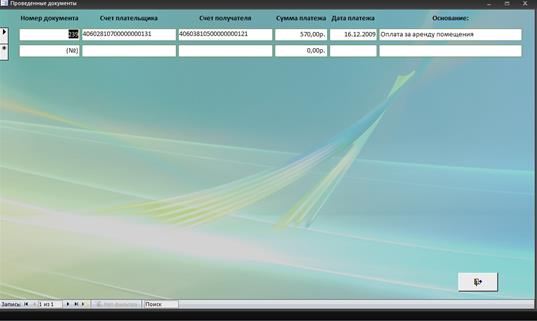
рис. 8.3 Форма «Проведенные документы»
На форме проведенных документов отображаются все документы из таблицы «Платежные поручения», помеченные как проведенные. Форма планируемых платежей изображена на рисунке 8.4.
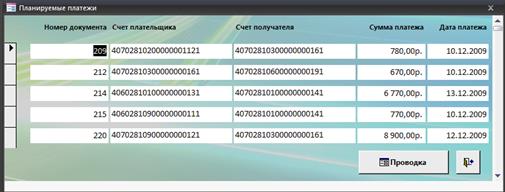
рис. 8.4 Форма «Планируемые платежи»
Если дата платежа подошла, имеется возможность провести документы, помеченные, как планируемые. При нажатии на кнопку «Проводка» появится форма проводки платежного поручения (рис. 8.2).
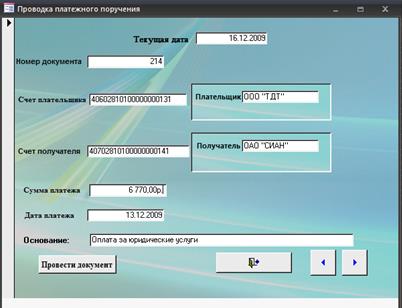
рис. 8.5
Из планируемых платежей документ при попытке его провести может остаться в планируемых платежах, может быть переведен в картотеку №2 или проведен. В случае, если документ проведен из списка планируемых платежей, то документ из этого списка удаляется и помещается в список проведенных документов (рис. 8.3).
На рисунке 8.6 изображена форма картотеки №2.
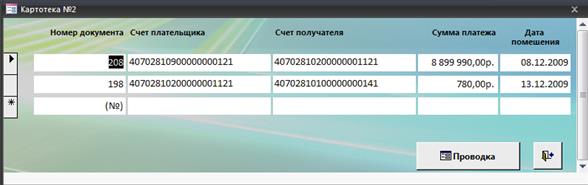
рис. 8.6 Форма «Картотека №2»
Если сумма денег на счету плательщика увеличилась, имеется возможность провести документы, помещенные в картотеку №2. При нажатии на кнопку «Проводка» появится форма проводки документов платежного поручения (рис. 8.2).
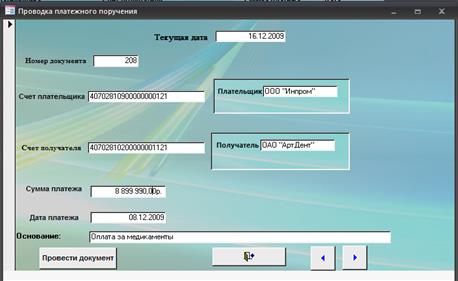
рис. 8.7
Из картотеки №2 документ при попытке его провести может либо остаться в картотеке, либо быть проведенным. Если документ картотеки № 2 проведен, то из списка документов картотеки он удаляется и помещается в список проведенных документов (рис. 8.3).
Форма закрытия текущего операционного дня показана на рисунке 8.

рис. 8.8 Форма «Закрытие операционного дня»
При нажатии на кнопку «Архивные документы» к просмотру предоставляется список архивных документов, куда помещаются проведенные документы текущего операционного дня. Форма архивных документов представлена на рисунке 8.9.
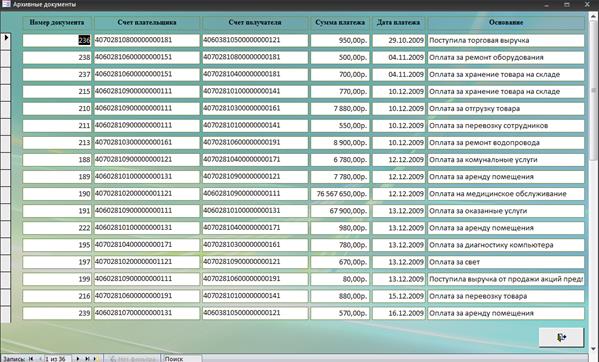
рис. 8.9 Форма «Архивные документы»
Форма «Ведомость» вызывается при нажатии на кнопку «Ведомость проведенных документов за указанную дату» и представлена на рисунке 8.10.
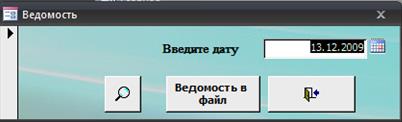
рис. 8.10 Форма «Ведомость»
Здесь предоставляется возможность просмотреть ведомость о проведенных документах за нужную дату (кнопка с лупой). При нажатии на эту кнопку вызывается отчет, вид которого представлен на рисунке 8.11.

рис. 8.11 Отчет «Ведомость»
При нажатии на кнопку «Ведомость в файл» предоставляется возможность экспортировать данную ведомость о проведенных документах за определенную дату в файл указанного формата (рисунок 8.12).
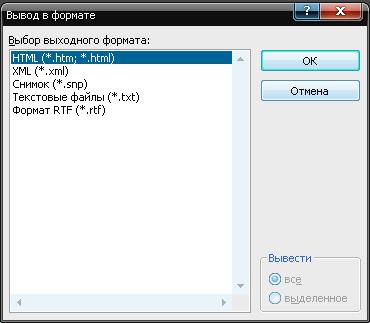
рис. 8.12 Выбор исходного формата.
Например, если выбрать формат RTF, то ведомость будет выглядеть так:
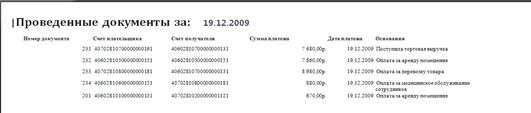
Рис. 8.13 Ведомость проведенных документов за 19.12.2009 в формате RTF.
Форма «Клиенты банка» вызывается при нажатии кнопки «Счета» на главной форме и представлена на рисунке 8.14.
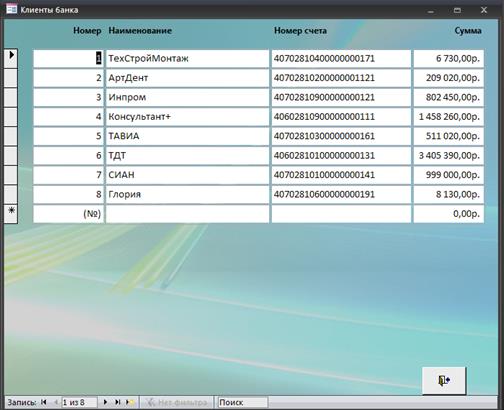
рис. 8.14 Форма «Клиенты банка»
 2015-07-03
2015-07-03 520
520








